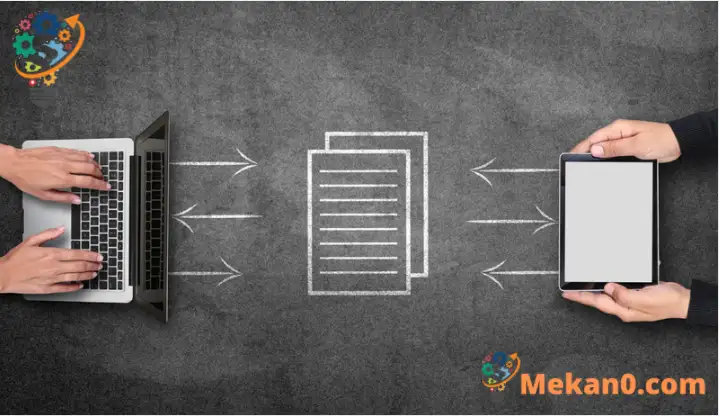Nuduhake file karo wong liya ing Windows 10 Windows 11
Tutorial iki nerangake carane nuduhake file karo wong liya ing Windows 10.
Ana sawetara cara sampeyan bisa enggo bareng file karo wong liya ing Windows. Sampeyan bisa nggunakake File Explorer kanggo nuduhake file, OneDrive, lan liwat email.
Apa sampeyan pengin enggo bareng file karo ibu, mbah putri, utawa sapa wae ing saindenging jagad, Windows nggawe gampang.
Kanggo siswa utawa pangguna anyar sing nggoleki komputer kanggo miwiti sinau, papan sing paling gampang kanggo miwiti yaiku Windows 10. utawa Windows 11 Iki minangka versi paling anyar saka sistem operasi kanggo komputer pribadi sing dikembangake lan dirilis dening Microsoft minangka bagéan saka kulawarga Windows NT.
Windows 10 wis berkembang dadi salah sawijining sistem operasi sing paling apik, pirang-pirang taun sawise diluncurake lan digunakake dening mayuta-yuta pangguna ing saindenging jagad.
Kanggo miwiti nuduhake file, gunakake cara ing ngisor iki:
Salah siji cara kanggo nuduhake file karo wong sing ora langsung nyambung menyang jaringan omah utawa kantor yaiku nganggo OneDrive.
Nuduhake karo OneDrive, pilih file, pindhah menyang Share tab, pilih Share .
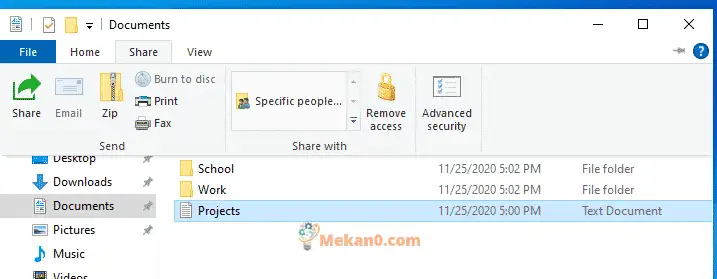
Yen sampeyan nuduhake liwat OneDrive, ana rong cara sampeyan bisa nuduhake saka File Explorer:
Entuk link sing bisa dituduhake karo sapa wae. Klik-tengen (utawa pencet terus) file utawa folder OneDrive banjur pilih Nuduhake.
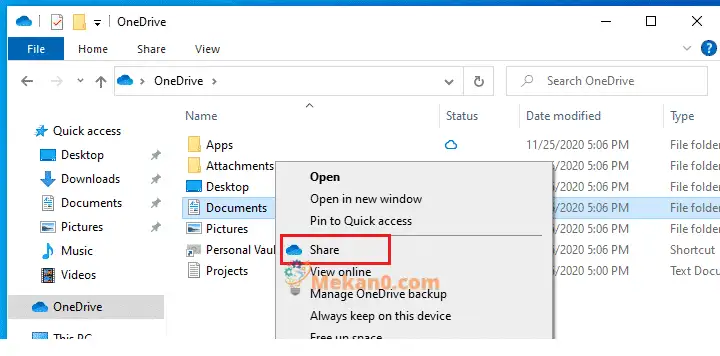
Sampeyan saiki bisa ngirim link ing ngendi wae sampeyan pengin menyang wong sing pengin dienggo bareng.
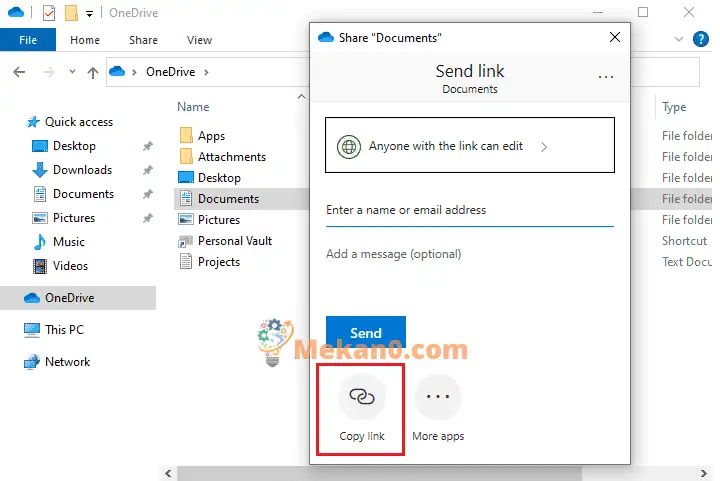
Sampeyan uga bisa nuduhake file kasebut, banjur ketik alamat email kanggo wong sing pengin dienggo bareng lan pilih ngirim .
Nuduhake liwat email
Yen sampeyan duwe app mail desktop diinstal, pilih file, banjur pilih Nuduhake > Email Kanggo mbukak pesen anyar karo file ditempelake.
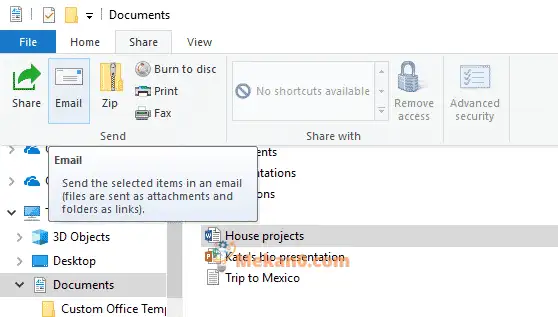
Kanggo nuduhake file karo wong ing grup kerja utawa domain, tindakake langkah iki:
- Pilih file utawa folder sing pengin dituduhake.
- Pindhah menyang tab Share , banjur ing bagean Nuduhake karo , Goleki Wong khusus.
- Ketik alamat email wong sing pengin dienggo bareng file, banjur pilih Tambah kanggo saben, banjur pilih Share .
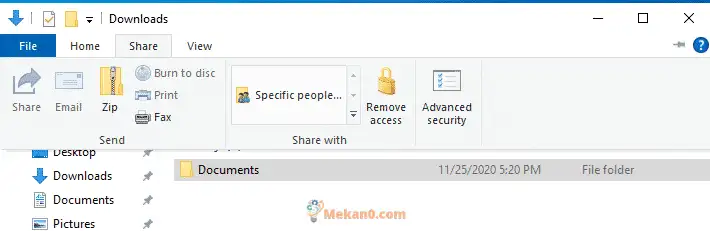
kesimpulan:
Kiriman iki nuduhake sampeyan carane nuduhake file lan folder liwat OneDrive, email, lan File Explorer. Yen sampeyan nemokake kesalahan ing ndhuwur, gunakake formulir umpan balik.